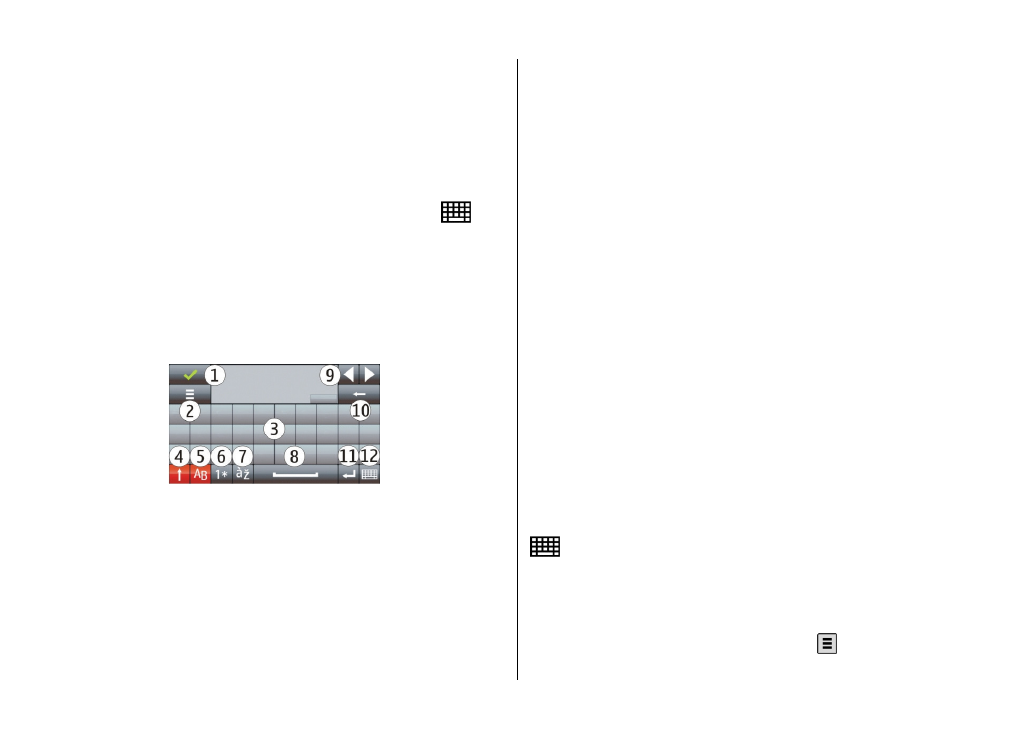
Bildschirmtastatur
Sie können die Bildschirmtastatur im Querformat
verwenden.
Um die Bildschirmtastatur zu aktivieren, wählen Sie
und
Große QWERTZ-Tastatur
.
Wenn Sie die Bildschirmtastatur im Querformat und
Vollbildmodus verwenden, können Sie mit Ihren Fingern auf
die Tasten tippen.
Die einzelnen Tasten und ihre Funktionen werden anhand der
folgenden Abbildung erläutert.
1 — Schließen – Schließt die Bildschirmtastatur.
2 — Eingabemenü – Öffnet das Menü für
Berührungseingabeoptionen, das Befehle wie beispielsweise
Eingabesprache
enthält.
3 — Bildschirmtastatur
4 — Umschalt- und Feststelltaste - Zur Eingabe eines
Großbuchstabens beim Schreiben mit Kleinbuchstaben oder
umgekehrt, wählen Sie vor Eingabe des Zeichens diese Taste.
Um die Feststelltaste zu aktivieren, drücken Sie die Taste
zweimal. Ein Unterstrich unter der Taste zeigt an, dass die
Feststelltaste aktiviert ist.
5 — Buchstaben - Eingabe von Buchstaben.
6 — Zahlen und Symbole - Eingabe von Zahlen und
gebräuchlichsten Sonderzeichen.
7 — Zeichen mit Akzent - Auswahl von Zeichen mit Akzent.
8 — Leertaste - Fügt einen Leerschritt ein.
9 — Pfeile – Bewegen des Cursors rückwärts oder vorwärts.
10 — Rücktaste – Löscht das Zeichen links vom Cursor.
11 — Eingabetaste - Verschiebt den Cursor in die nächste Zeile
oder in das nächste Eingabefeld. Je nach aktuellem Kontext
sind der Taste weitere Funktionen zugewiesen (im Adressfeld
des Internet-Browsers hat sie beispielsweise die Funktion der
Schaltfläche "Wechseln zu").
12 — Eingabemodus - Wählt den Eingabemodus aus. Wenn
Sie einen Eintrag auswählen, wird die aktuelle Ansicht der
Eingabemethode geschlossen und die ausgewählte geöffnet.